Win10系统锁屏背景设置为幻灯片放映的方法
时间:2023-09-12 09:07:58作者:极光下载站人气:467
很多小伙伴在使用电脑时都会将win10系统设置为自己电脑中的默认操作系统,在该操作系统中,我们可以根据自己的需求对电脑进行各种个性化设置。有的小伙伴想要将自己电脑中的锁屏背景设置为幻灯片放映的形式,这时我们只需要在Windows设置的页面中打开个性化选项,然后在锁屏界面页面中打开背景选项,最后在菜单列表中找到幻灯片放映选项,点击选择该选项即可。有的小伙伴可能不清楚具体的操作方法,接下来小编就来和大家分享一下Win10系统锁屏背景设置为幻灯片放映的方法。
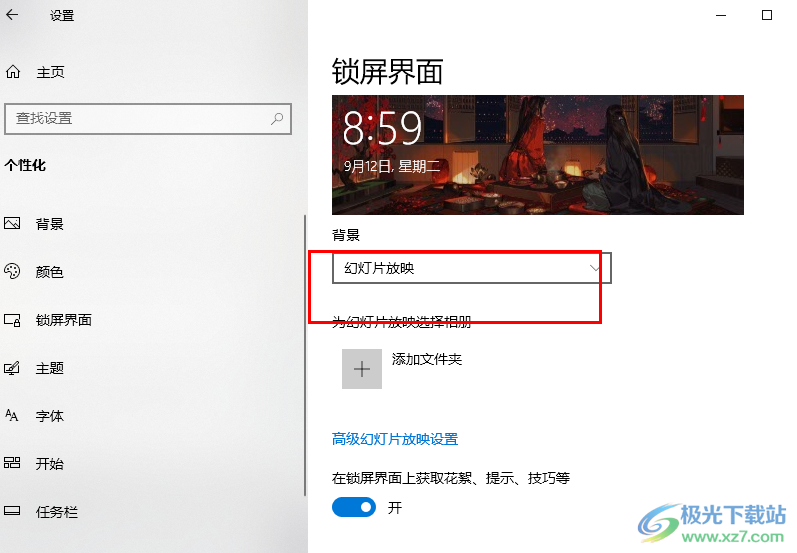
方法步骤
1、第一步,我们先打开桌面左下角的开始按钮,然后在菜单列表中打开“设置”选项
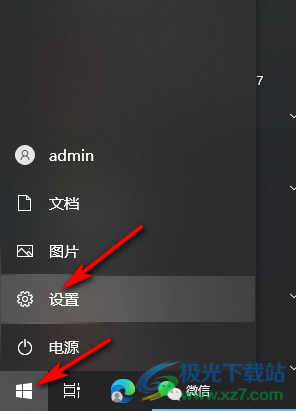
2、第二步,进入Windows设置页面之后,我们在该页面中打开个性化选项
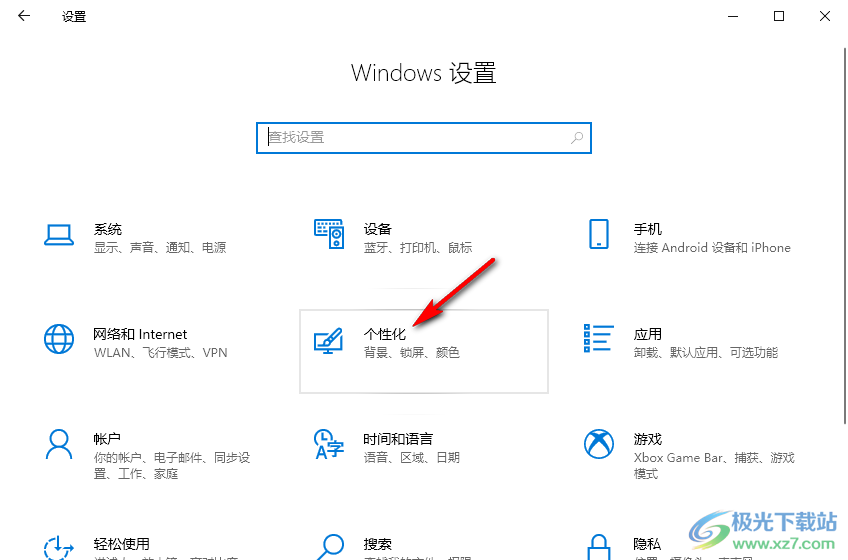
3、第三步,进入个性化页面之后,我们在“锁屏界面”中打开“背景”选项
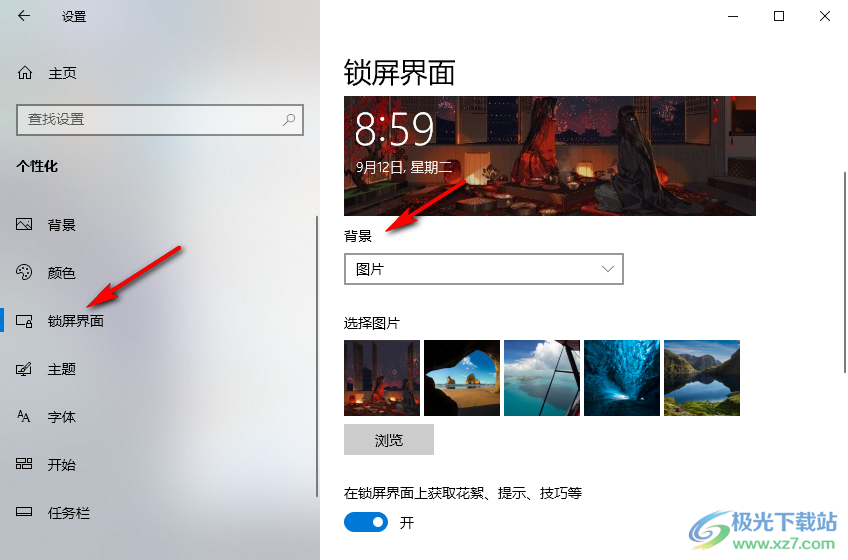
4、第四步,打开背景选项之后,我们在下拉列表中找到“幻灯片放映”选项,点击选择该选项
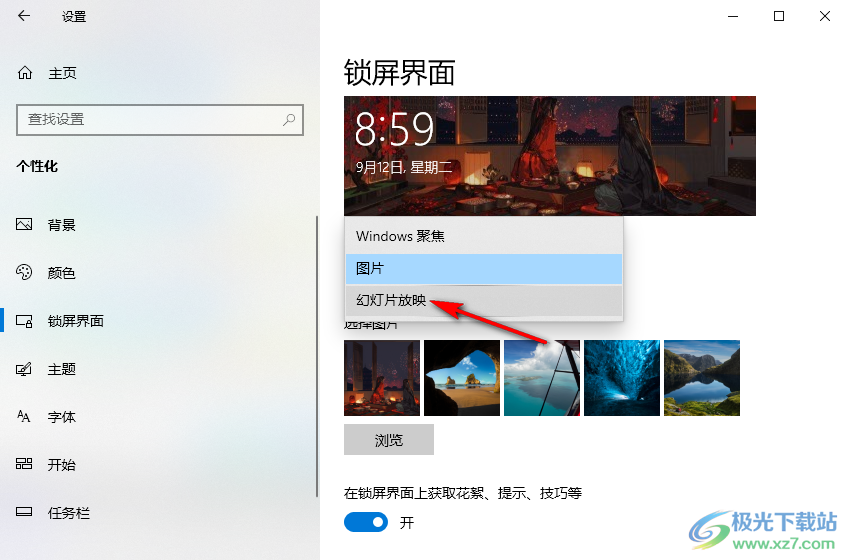
5、第五步,设置好幻灯片放映之后,我们点击“添加文件夹”选项,然后在文件夹弹框中选择一个文件夹,再点击“选择此文件夹”选项即可
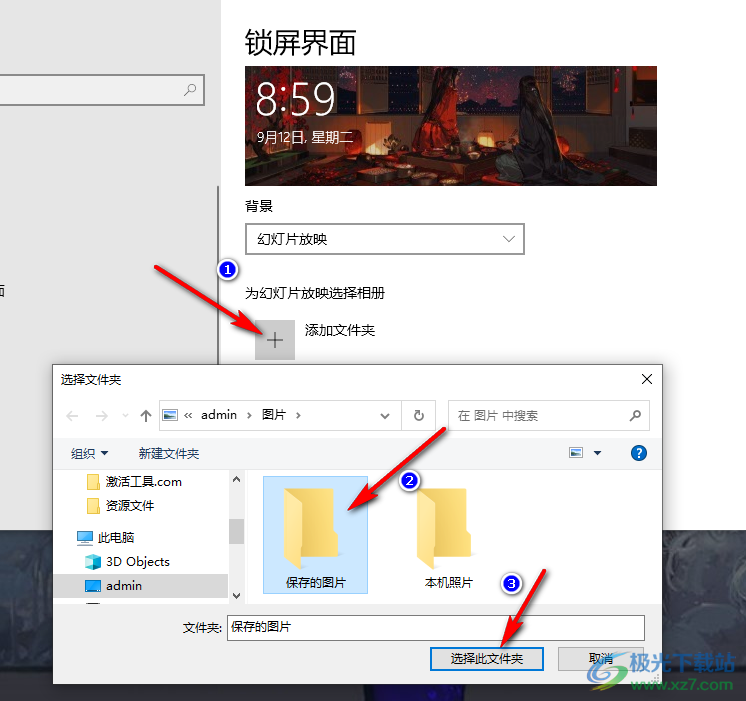
以上就是小编整理总结出的关于Win10系统锁屏背景设置为幻灯片放映的方法,我们先进入Windows设置页面,然后打开个性化设置,接着在锁屏界面中打开背景选项,再在菜单列表中选择幻灯片放映选项,最后添加好包含幻灯片图片的文件夹即可,感兴趣的小伙伴快去试试吧。

大小:4.00 GB版本:64位单语言版环境:Win10
- 进入下载
网友评论